장치 할당 관리자를 통한 장치 관리
장치 할당 관리자는 프론트 패널의 스타일 관리자(Style Manager) 위에 있는 트러스트 데스크탑 부속 패널에서 액세스합니다. 장치 할당 관리자(Device Allocatin Manager)는 할당 및 할당 해제를 위한 장치 할당 인증을 가진 사용자만 사용할 수 있습니다. 일반 사용자는 장치가 다른 사용자에 현재 할당되어 있는지 여부를 알 수 없으며, 인증된 사용자와 관리자만 사용할 수 있는 장치 할당 관리자의 장치 관리(Device Administration) 버튼으로 유지관리 작업을 수행할 수 없습니다. 장치 할당 관리자 관리 도구는 다음 페이지의 그림에 요약되어 있습니다.
그림 7-8 장치 할당 관리 대화 상자
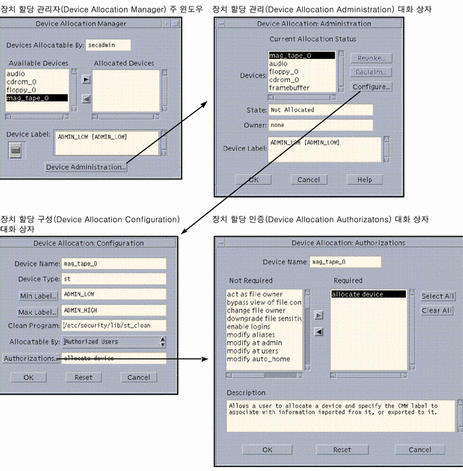
장치 관리 대화 상자
장치 할당 관리자(Device Allocatin Manager)의 주 윈도우에서 장치 관리(Device Administration) 버튼을 누르면 장치 관리(Device Administration) 대화 상자가 표시됩니다. 이 대화 상자를 사용하여 장치를 선택할 수 있으며, 선택한 장치의 상태가 표시됩니다. 반환(Reclaim) 버튼을 누르면 현재 오류 상태에 있는 장치를 볼 수 있습니다. 해제(Revoke) 버튼을 누르면 선택한 장치가 사용중(할당됨)에서 사용 가능 상태(할당 해제됨)로 이동합니다. 장치 인증을 해제하거나 반환하려면 이들 버튼을 사용해야 합니다.
장치 할당 구성 대화 상자
장치 할당 구성(Device Allocation Configuration) 대화 상자를 사용하려면 장치 속성 구성 인증이 필요합니다. 장치 할당 관리(Device Allocation Maintenance) 대화 상자의 구성(Configuration) 버튼을 누르면 장치 할당 구성 대화 상자가 표시되어 장치 레이블 범위 내의 최소 민감도 레이블 및 최대 민감도 레이블을 설정하고 새로운 프로그램을 지정하며 장치 사용을 허용할 사용자를 지정할 수 있습니다.
장치 할당 인증 대화 상자
장치 할당 구성 대화 상자의 인증(Authorizations) 버튼을 누르면 장치 할당 인증(Device Allocation Authorizations) 대화 상자가 표시됩니다. 이 대화 상자에서 장치 사용에 필요한 인증을 지정할 수 있습니다.
장치 할당 보안 정책
장치 할당에 관한 보안 정책을 변경할 수 있습니다. device_policy(4) 이 작업은 device_policy(4) 파일을 편집하면 변경할 수 있습니다. Trusted Solaris Administrator's Procedures의 제15장, "Managing Devices,"를 참조하십시오.
- © 2010, Oracle Corporation and/or its affiliates
